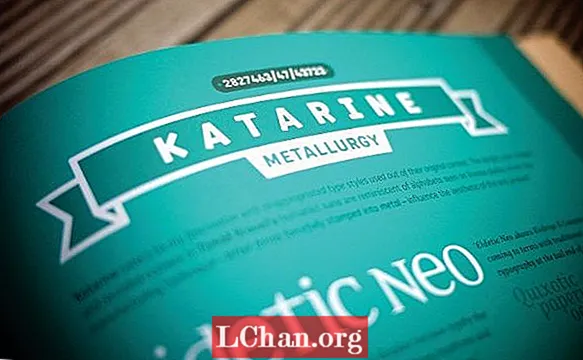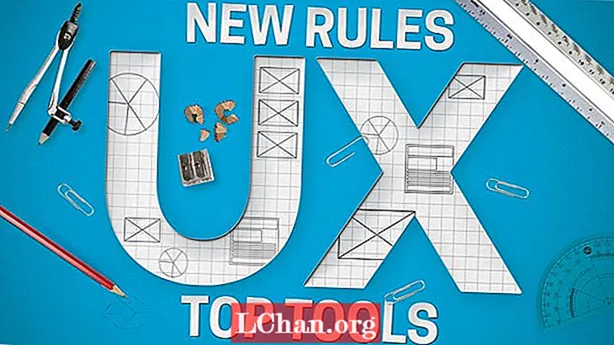কন্টেন্ট
- পদ্ধতি 1: রেজিস্ট্রিতে উইন্ডোজ 7 পণ্য কীটি সন্ধান করুন
- পদ্ধতি 2: উইন্ডোজ 7 পণ্য কী কমান্ড প্রম্পট সন্ধান করুন
- পদ্ধতি 3: উইন্ডোজ 7 কী ফাইন্ডার ব্যবহার করে আপনার উইন্ডোজ 7 পণ্য কী সন্ধান করুন
- বোনাস টিপস: ফ্রি উইন্ডোজ 7 কীভাবে সক্রিয় করবেন
- সারসংক্ষেপ
আপনি নিজের উইন্ডোজ product প্রোডাক্ট কীটি কেন খুঁজতে চেয়েছিলেন তার বিভিন্ন কারণ রয়েছে। হতে পারে আপনি এটি ভুলে গিয়েছিলেন এবং কেবল এটি ফিরে পেতে চেয়েছিলেন। অথবা আপনি আপনার বর্তমান উইন্ডোজ 7 অপারেটিং সিস্টেমটি পুনরায় ইনস্টল করতে চান। উইন্ডোজ 7 ইনস্টল করার পরে, অপারেটিং সিস্টেমটি সক্রিয় করার জন্য আপনাকে একটি বৈধ পণ্য কী প্রবেশ করার অনুরোধ জানানো হবে। আপনি যদি সক্রিয়করণ বেছে না নিই, তবে আপনি প্রতিদিন বা এমনকি 4 ঘন্টা পরে "এখনই সক্রিয় করুন" বার্তাটি পেতে থাকবেন। যেভাবেই হোক, যতগুলি কারণ রয়েছে, উইন্ডোজ পণ্য কীটি নিজেই প্রকাশ করার জন্য কিছু কার্যক্ষম উপায় রয়েছে। এখন কীভাবে সহজে হয় তা একবার দেখে নেওয়া যাক উইন্ডোজ 7 রেজিস্ট্রি পণ্য প্রো কী, সেমিডি বা কী সন্ধানকারী।
- পদ্ধতি 1: রেজিস্ট্রিতে উইন্ডোজ 7 পণ্য কীটি সন্ধান করুন
- পদ্ধতি 2: উইন্ডোজ 7 পণ্য কী কমান্ড প্রম্পট সন্ধান করুন
- পদ্ধতি 3: উইন্ডোজ 7 কী ফাইন্ডার ব্যবহার করে আপনার উইন্ডোজ 7 পণ্য কীটি সন্ধান করুন
- বোনাস টিপস: ফ্রি উইন্ডোজ 7 কীভাবে সক্রিয় করবেন
পদ্ধতি 1: রেজিস্ট্রিতে উইন্ডোজ 7 পণ্য কীটি সন্ধান করুন
সাধারণত, এই পণ্য কীটি উইন্ডোজ রেজিস্ট্রিতে সংরক্ষিত হয়। সুতরাং আপনি রেজিস্ট্রিতে উইন্ডোজ 7 পণ্য কী দেখতে পারেন যাতে আপনি ভুলক্রমে প্যাকেজিং হারিয়ে ফেললে এই তথ্যটি পুনরুদ্ধারে সহায়তা করুন।
পদক্ষেপ 1: স্ক্রিনের বাম নীচে অবস্থিত উইন্ডোজ স্টার্ট বোতামে ক্লিক করুন এবং রান নির্বাচন করুন। তারপরে রান উইন্ডোতে টাইপ করুন এবং ঠিক আছে বোতামটি টিপুন। তারপরে রেজিস্ট্রি এডিটর ওপেন হবে।

পদক্ষেপ 2: রেজিস্ট্রি সম্পাদকের সমস্ত উপায়ে "HKEY_LOCAL_MACHINE OF সফটওয়্যার মাইক্রোসফ্ট, উইন্ডোজ কারেন্ট ভার্সন ইনস্টলার ব্যবহারকারী ডেটা" এ নেভিগেট করুন এবং "প্রোডাক্টআইডি" কী সনাক্ত করতে Ctrl + F কী টিপুন।

পদক্ষেপ 3: প্রোডাক্টআইডি কী টিতে রাইট-ক্লিক করুন এবং সংশোধন করুন নির্বাচন করুন। প্রদর্শিত নম্বর দেখুন। উইন্ডোজ 7 এর জন্য এটি আপনার পণ্য কী are
পদ্ধতি 2: উইন্ডোজ 7 পণ্য কী কমান্ড প্রম্পট সন্ধান করুন
রেজিস্টার সম্পাদকের সুবিধা নেওয়ার পাশাপাশি আপনি কমান্ড প্রম্পট ব্যবহার করে উইন্ডোজ 7 পণ্য কীও পরীক্ষা করতে পারেন। তাই না,
পদক্ষেপ 1: উইন্ডোজ কী + আর টিপুন এবং তারপরে অনুসন্ধান বাক্সে সিএমডি টাইপ করুন।

পদক্ষেপ 2: এখন নিম্নলিখিত কোডটি টাইপ করুন বা সেমিস্টিতে পেস্ট করুন এবং ফলাফলটি দেখতে এন্টার টিপুন।
ডাব্লুমিক পাথ সফ্টওয়্যারলিকেনসিং সার্ভিস OA3xOriginalProductKey পান।পদক্ষেপ 3: উপরের কমান্ডটি আপনাকে আপনার উইন্ডোজ 7 এর সাথে সম্পর্কিত পণ্য কীটি প্রদর্শন করবে।
পদক্ষেপ 4: একটি নিরাপদ স্থানে পণ্য কীটি নোট করুন।
পদ্ধতি 3: উইন্ডোজ 7 কী ফাইন্ডার ব্যবহার করে আপনার উইন্ডোজ 7 পণ্য কী সন্ধান করুন
উইন্ডোজ 7 প্রোডাক্ট কীটি যদি হারিয়ে যায় এবং উপরের জায়গায় এটি খুঁজে পাওয়া যায় না, তবে পাসফ্যাব পণ্য কী রিকভারি আপনাকে ইনস্টল উইন্ডোজ সিস্টেমের হারিয়ে যাওয়া পণ্য কীটি পুনরুদ্ধার করতে সহায়তা করতে পারে এবং সেগুলি দ্রুত এবং সহজেই সংরক্ষণাগারভুক্ত করার উপায় সরবরাহ করে। এটি এমন একটি পণ্য কী অনুসন্ধানকারী যা উইন্ডোজ 10,8.1,8,7, এক্সপি, ভিস্তা, মাইক্রোসফ্ট অফিস 2019,2016,2013,2010,2007, ইন্টারনেট এক্সপ্লোরার, এসকিউএল সার্ভার এবং আরও অনেক কিছুর জন্য আপনার অ্যাক্টিভেশন কীটি বের করতে সক্ষম।
শুরু করতে আপনাকে পাসফ্যাব পণ্য কী পুনরুদ্ধারের সর্বশেষতম সংস্করণটি ডাউনলোড এবং ইনস্টল করতে হবে। তারপরে এই পদক্ষেপগুলি অনুসরণ করুন:
পদক্ষেপ 1. এটি চালু করতে ডেস্কটপে আইকনটিতে ডাবল ক্লিক করুন।
পদক্ষেপ 2. তারপরে কেন্দ্রীয় নীচে "কী পান" ক্লিক করুন। উইন্ডোজ 7 প্রোডাক্ট কী এবং অন্যান্য প্রোগ্রামগুলির জন্য রেজিস্ট্রেশন কোড প্রদর্শিত হয়। আপনি এখন উইন্ডোজ 7 পণ্য কী পরীক্ষা করতে পারেন।

পদক্ষেপ ৩. এর পরে, আপনার যদি আবার উইন্ডোজ product প্রোডাক্ট কী খুঁজে বের করতে হয় তবে তাদের জন্য একটি পাঠ্য উত্পন্ন করতে "উত্পন্ন পাঠ্য" টিপুন।

এই পণ্য কী অনুসন্ধানকারীর সাথে উইন্ডোজ 7 প্রোডাক্ট কী কীভাবে পাওয়া যায় সে সম্পর্কে ভিডিও গাইড এখানে রয়েছে:
বোনাস টিপস: ফ্রি উইন্ডোজ 7 কীভাবে সক্রিয় করবেন
উইন্ডোজ license লাইসেন্স কী পাওয়ার পরে আপনার উইন্ডোজ activ. অ্যাক্টিভেট করা দরকার free ফ্রি অ্যাক্টিভেশনের জন্য উইন্ডোজ Windows প্রোডাক্ট কী কীভাবে ব্যবহার করবেন? এখানে একটি সহজ গাইড।
পদক্ষেপ 1. উইন্ডোজ বোতামে ক্লিক করুন এবং সম্পত্তি নির্বাচন করতে কম্পিউটারে ডান ক্লিক করুন।
পদক্ষেপ 2. একটি সিস্টেম উইন্ডো আপনাকে এখন উইন্ডোজ সক্রিয় করার জন্য অবহিত করবে।

পদক্ষেপ ৩. উইন্ডোজ অ্যাক্টিভেশন পৃষ্ঠায় "এখনই অ্যাক্টিভেট উইন্ডোজ" এ ক্লিক করুন এবং কিছুক্ষণ অপেক্ষা করুন, আপনাকে অ্যাক্টিভেশনের জন্য 25-অক্ষরের পণ্য কী সরবরাহ করতে বলা হবে।

এর পরে, পণ্য কী যাচাইয়ের প্রক্রিয়া শুরু হবে। একবার পণ্য কীটি যাচাই হয়ে গেলে আপনি একটি বার্তা দেখতে পাবেন যাতে বলা হয় অ্যাক্টিভেশন সফল হয়েছিল।
সারসংক্ষেপ
এই 3 টি পদ্ধতির সাহায্যে আমি বিশ্বাস করি যে আপনি কী কী উইন্ডোজ 7 প্রোডাক্ট কী চেক করবেন শিখতে পেরেছেন যখন পণ্যের কী কী তা মনে করতে পারেন না। যাইহোক, যদি আপনি সিস্টেমটি সক্রিয় করার পরে উইন্ডোজ 7 প্রশাসকের পাসওয়ার্ডটি ভুলে গিয়ে থাকেন এবং এটিকে বাইপাস করতে চান তবে 4 উইনকি আপনার সেরা পছন্দ হতে পারে। শেষ অবধি, যদি এই গাইড বা উইন্ডোজ সম্পর্কিত অন্যান্য সমস্যা সম্পর্কিত আপনার কাছে এখনও কোনও প্রশ্ন থাকে তবে আপনার মন্তব্য মন্তব্য বিভাগে নির্দ্বিধায় অনুভব করুন।